- Autor Jason Gerald [email protected].
- Public 2023-12-16 11:01.
- Naposledy změněno 2025-01-23 12:14.
Časová osa je vizuální reprezentací různých událostí, které vám usnadní pochopení historie, příběhu nebo procesu. Časové osy lze použít k různým účelům, takže není divu, že je najdete i v akademických úkolech. Naštěstí je vytvoření časové osy poměrně snadné. Chcete -li vytvořit časovou osu, proveďte průzkum pro zvolené téma, pracujte na svém projektu a organizujte nalezené události.
Krok
Část 1 ze 3: Výzkum vybraných témat

Krok 1. Shromážděte všechny informace týkající se vámi zvoleného tématu
Při čtení a shromažďování informací si začněte všímat událostí, které mohou být relevantní. K tématu je třeba připravit úplnou historii. Ujistěte se tedy, že používáte více zdrojů.
- Proveďte malý průzkum na internetu, přečtěte si knihy v knihovně nebo navštivte muzeum.
- Zkuste použít různé síťové weby, knihy, články a dokonce i dokumenty. Zkuste použít alespoň tři různé zdroje.
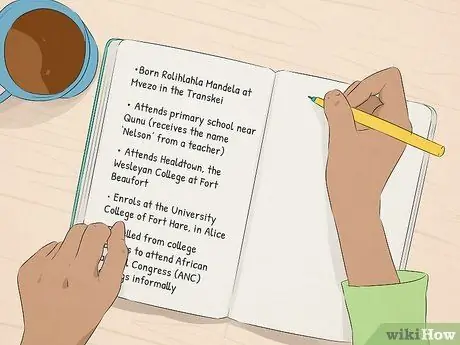
Krok 2. Vytvořte seznam událostí, které je třeba zadat
Musíte zahrnout důležité události pro vaše téma. Nezapomeňte však zahrnout také zajímavé a relevantní události. Ano, vaše časová osa musí být pravdivá, abyste se mohli soustředit, ale není nic špatného na tom, když čtenáře pobavíte a ukážete, jak dobře tématu rozumíte. Zadejte události jako:
- Osobní údaje, jako je datum narození, datum úmrtí a další důležitá data
- Historické události, které mají dopad na téma časové osy
- Klíčové události, které tvoří téma

Krok 3. Použijte časovou osu k vyprávění příběhu
Přestože je formát odlišný, časová osa je jako příběh, který musí umět plynule plynout a upoutat pozornost čtenáře. Čtenáři časové osy by měli chtít vědět, co bude dál, stejně jako by obraceli stránky knihy!
Část 2 ze 3: Vytvoření rámce
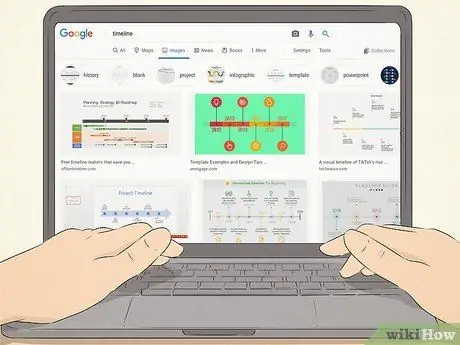
Krok 1. Podívejte se na ukázkovou časovou osu
Chcete -li zjistit, jak obecně vypadá časová osa, procházejte internet a hledejte „časovou osu“. Podívejte se na některé z výsledků vyhledávání, které získáte. Tak budete mít jasný obraz, než budete pokračovat.
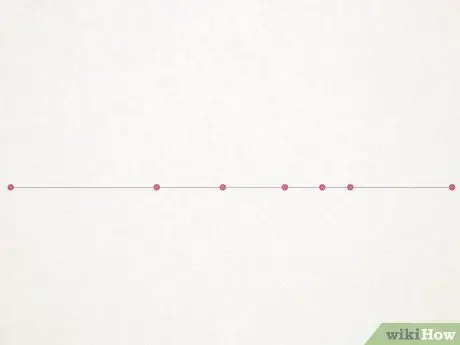
Krok 2. Nakreslete časovou osu
Načrtněte čáry tužkou a poté je zvýrazněte tmavou fixou nebo perem. Pojmenujte časovou osu s názvem projektu a časovým limitem.
- Pokud vyrábíte vlastní bez pomoci počítače, použijte pravítko.
- Pokud vytváříte digitální časovou osu, vyberte příslušnou šablonu.
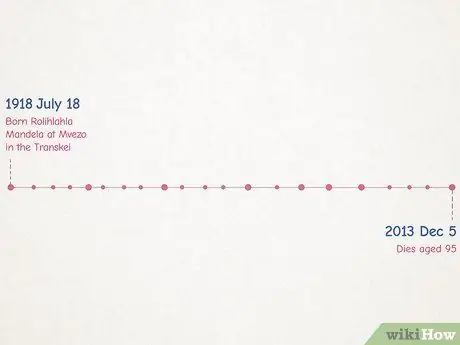
Krok 3. Vyberte počáteční bod a koncový bod
Musíte nastavit časový limit časové osy. Je dobré mít časový limit, který vám umožní hlouběji se zabývat tématem. Začněte a ukončete časovou osu tak, že ponecháte dostatek prostoru ke kontrole všech událostí.
- Vytvořte širší příběh představením jednodušších událostí.
- Časová osa nemusí začínat narozením nebo končit smrtí postavy.
- Dobře si své téma promyslete a zúžit ho, abyste vybrali správné počáteční a koncové body.
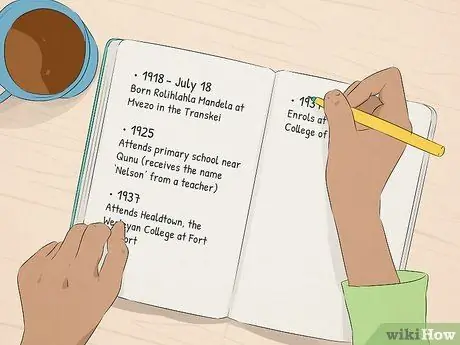
Krok 4. Rozhodněte, jak události prezentovat
V závislosti na vašich preferencích existuje mnoho způsobů, jak zobrazit události. Později musíte pro každou událost vytvořit záznam, který musí odpovídat pořadí na časové ose.
- Zkuste zadat pouze méně než 20 událostí.
- Zapište si zadané události.
- Vytiskněte si události, které jste napsali, a vložte je na časovou osu.
- Použijte obrázky vytvořené vámi nebo z jiných zdrojů.
- Pokud používáte digitální metodu, vytvářejte snímky.
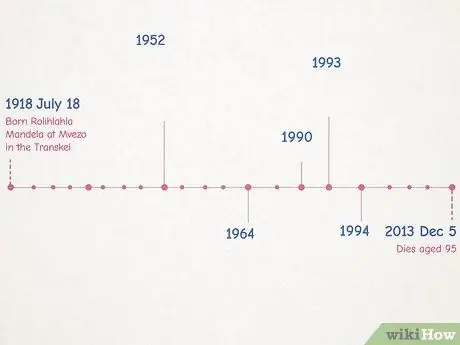
Krok 5. Vyberte časové období
Na základě časového období, na kterém pracujete, vyberte časové období ve formě desetiletí, let, měsíců nebo dokonce dnů. Zvažte důvody pro výběr předmětu a počet událostí, které zahrnete. Mezi daty zahájení a ukončení nakreslete čáru, která je stejně dlouhá a kolmá na hlavní čáru časové osy.
Časové rozpětí zde neznamená roky, kdy k událostem došlo na časové ose. Jde o rozdělení stejného časového rozpětí, například každých pět let, deset let nebo dvacet let. Označíte například 1920, 1930, 1940 a 1950, i když se události na časové ose odehrají v letech 1923, 1928, 1938 a 1943
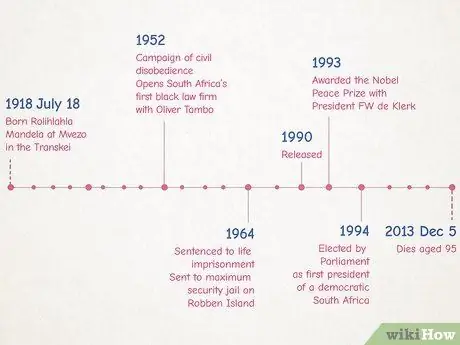
Krok 6. Zadejte důležitá data do časové osy
Sledujte řádky a označte na několika místech, abyste popsali, kdy k těmto událostem došlo. Nakreslete kolmé čáry z hlavní časové osy, abyste ukázali roky, kdy k událostem došlo, a napište stručný popis každé události.
Uspořádejte data v pořádku. Na časové ose je třeba třídit události chronologicky, nikoli podle pozice nebo důležitosti. Například všechny události uvedené v rámci jednoho roku by měly začít v lednu a skončit v prosinci
Část 3 ze 3: Vyplnění časové osy
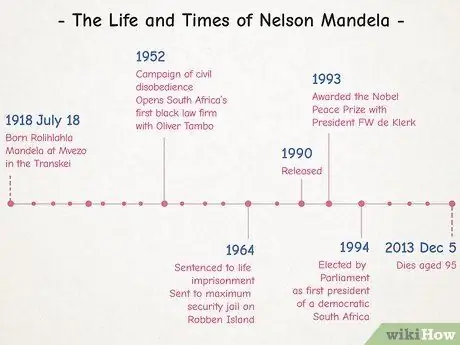
Krok 1. Připravte si název pro svůj projekt
Vyberte si atraktivní název a buďte schopni poskytnout přehled o obsahu časové osy. Ujistěte se, že zvolený název pokrývá vše, co chcete v projektu sdělit, nejen téma. Nenaznačujte například svůj projekt „NASA“, ale použijte „NASA: Journey to the Moon“. Příklady dalších titulů jsou následující:
- Životní příběh Nelsona Mandely
- Beverly Hills, 90210: Tenkrát a teď
- Kariérní cesta JD Salingera
- Redwood: Historie starých stromů v Kalifornii
- NASA: Journey to the Moon and Beyond
- Životní cyklus kudlanky nábožné
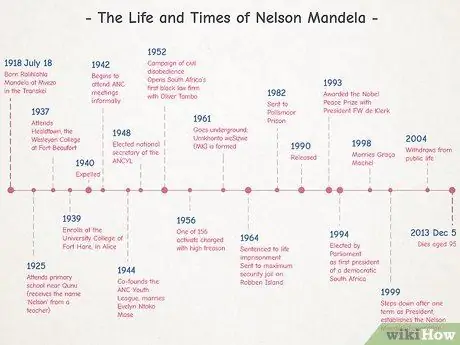
Krok 2. Přidejte důležité podrobnosti a informace pro každou událost
Ke každému záznamu napište stručný popis toho, co se stalo, včetně faktů o tom, kdo byl zabit, dopadu události a čísel souvisejících s událostí, jako je počet lidí zabitých v bitvě. Přidejte tyto podrobnosti, které vám pomohou sdělit celý příběh časové osy.
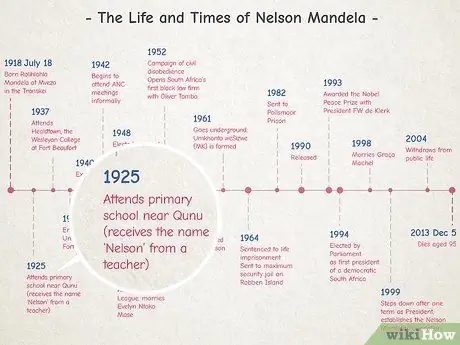
Krok 3. Pište jasně a stručně
Slova, která používáte, by měla být snadno čitelná, proto je pište jasně. Případně zadejte položky, vyjměte je a vložte je na časovou osu. K popisu událostí použijte několik slov. Vyhnete se tak použití příliš velkého prostoru ke kontrole jedné události.
Pokud vytváříte digitální časovou osu, stačí zadat požadované položky
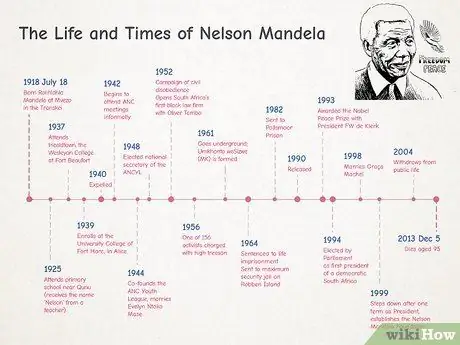
Krok 4. Přidejte obrázky
Vizuální zajímavost můžete přidat na časovou osu zahrnutím některých obrázků, které odpovídají události. Vyhledávejte obrázky na internetu, kopírujte z knih, nebo jste -li kreativní, nakreslete vlastní.
Tipy
- Pokud je to nezbytně nutné, střídejte místa pro zápis událostí. Události napište nad řádek, poté další pod řádek.
- Zkuste psát v malém.
- Ujistěte se, že citujete zdroj správně.
- Před vytvořením časové osy si naplánujte, co tam chcete napsat. V opačném případě budete těžko odstraňovat chyby nebo vkládat zapomenuté události.






